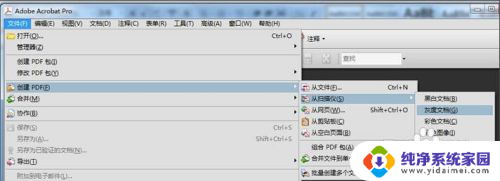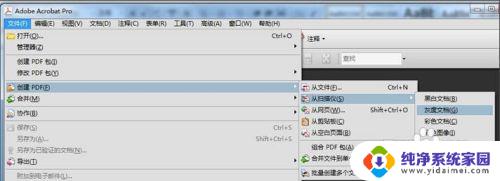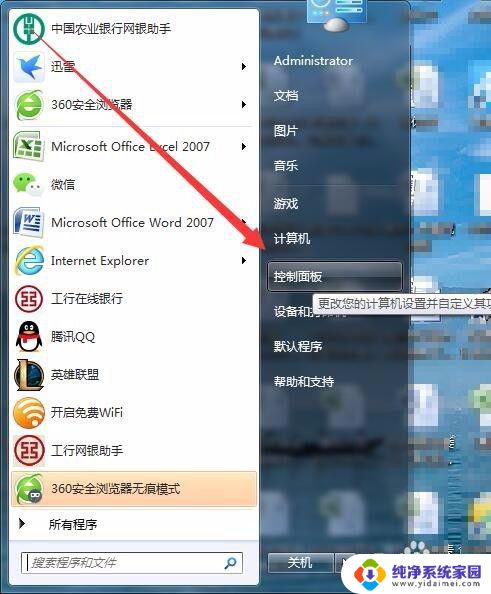打印机扫描电子版文件怎么弄 打印机如何扫描纸质文档并生成电子文档
打印机扫描电子版文件怎么弄,如今随着科技的不断进步和发展,打印机已经不仅仅是打印纸质文件的工具,它还具备扫描功能,可以将纸质文档转换为电子版文件,打印机扫描电子版文件的方法有很多种,我们可以通过一些简单的操作来实现这一功能。同时我们也可以利用打印机生成电子文档,将纸质文档转化为数字化的文件,方便保存和传输。在这篇文章中我们将介绍打印机如何扫描纸质文档并生成电子文档的具体步骤和注意事项。无论是在办公场所还是在个人使用中,掌握这些技巧将会带来很大的便利和效益。
方法如下:
1.文档放入扫描仪
把我们想要扫描的文件,放入的打印机的扫描仪里面。然后合好盖子。

2.控制面板
用鼠标点击电脑左下角的开始键,选择右侧的控制面板,点击进入。
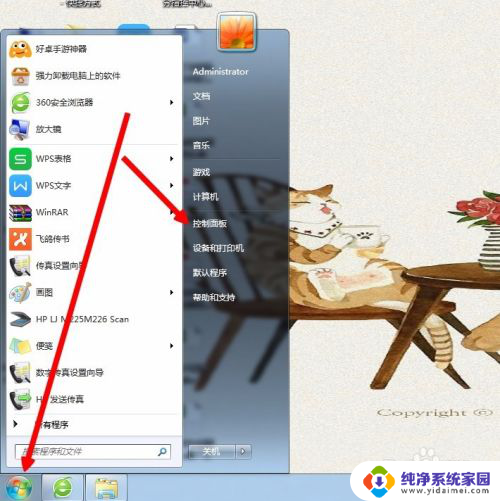
3.设备和打印机
在控制面板的很多选项中,找到设备和打印机,点击进入。
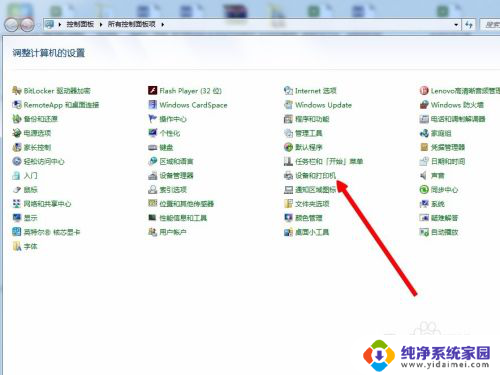
4.开始扫描
用鼠标右键点击我们的打印机图标,选择开始扫描。
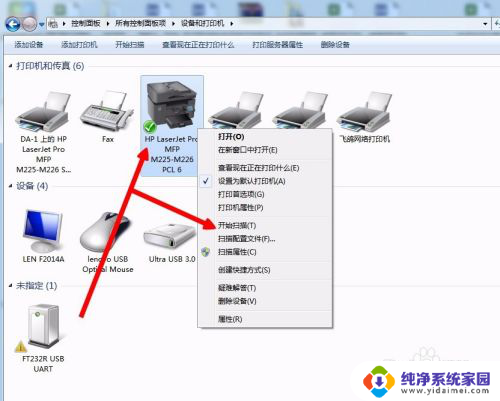
5.扫描配置
在配置页面,我们可以选择配置文件。图片格式和图片分辨率,然后点击开始扫描。
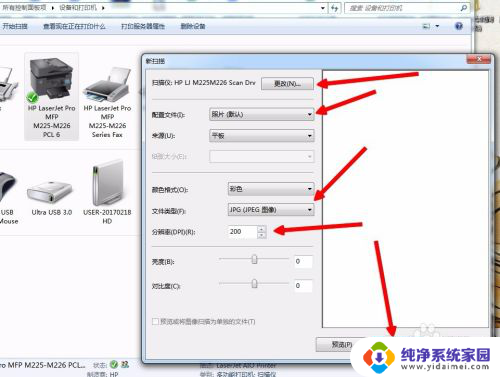
6.扫描完成
扫描完成后,会自动打开文件夹。就可以看到我们扫描得到的文件了。
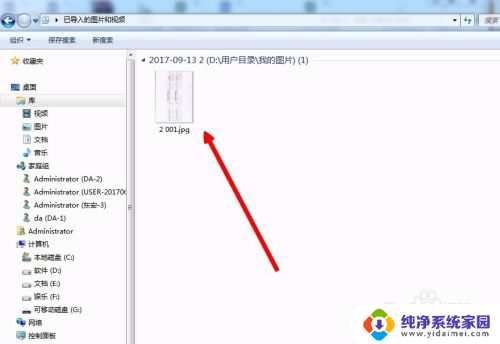
以上就是关于如何扫描电子版文件的全部内容,如果遇到相同情况的用户可以按照以上方法进行解决。